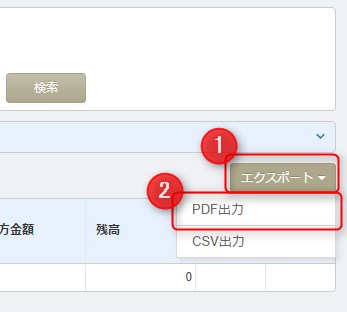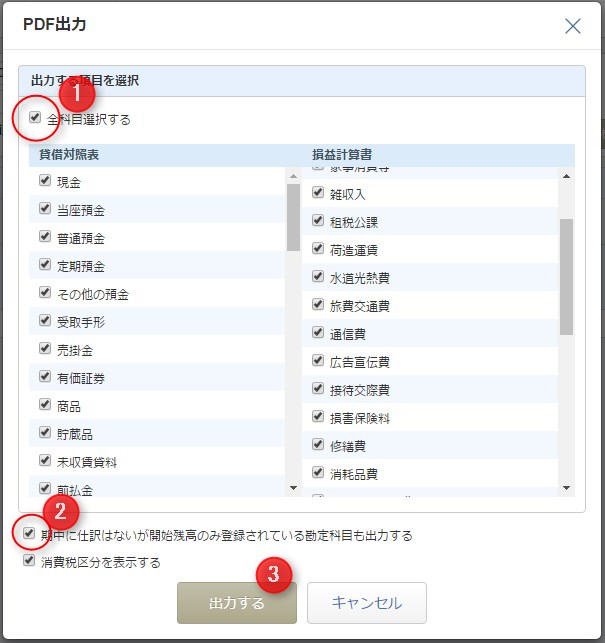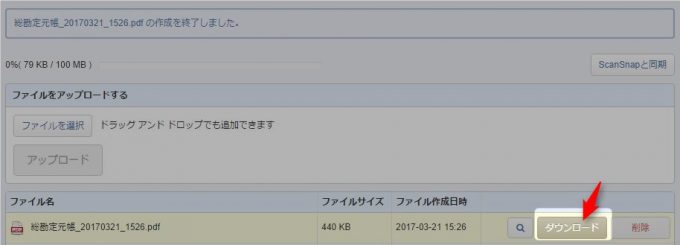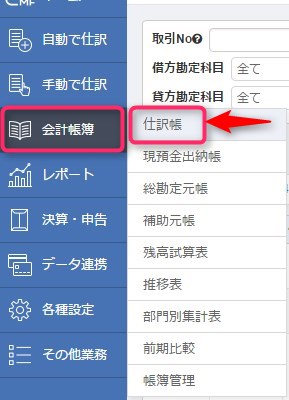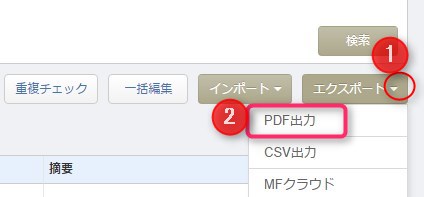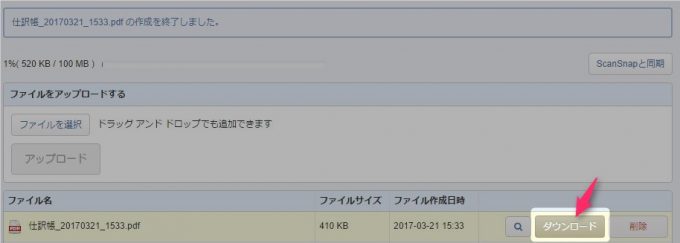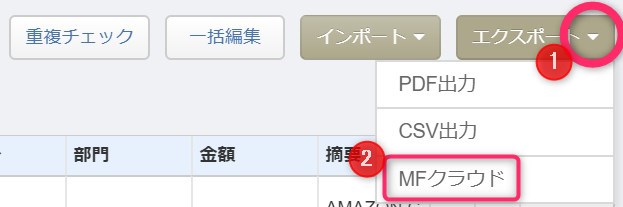MFクラウドで決算書を作成した方にむけて、確定申告が終わった後にやってほしい、帳簿の印刷とデータの保管を説明します。
説明のポイント
- 総勘定元帳のPDF出力→印刷
- 仕訳帳のPDF出力、CSVデータ出力
確定申告が終わったらやるべきこと
確定申告書を税務署に提出したら、それで終わりというわけではありません。決算に関係した書類などを、きちんと保管しておくという義務も生じます。
青色申告の場合、次の対応が求められます。
決算が終わった諸帳簿や棚卸表、納品書、請求書、領収書などの原始記録は、住所地か居所地、事務所・事業所(これらに準ずるものを含みます。)の所在地に、7年間(一定の書類については5年間)保存しておかなければなりません。
参考:記帳や帳簿等保存・青色申告(国税庁)
このとおり、帳簿は7年間の保存が求められます。では、クラウド会計ソフトで作成した帳簿は、どのように保存すればいいのでしょうか?
実は、パソコンソフトで作成した帳簿は、基本的にすべて印刷する必要があります。
もしパソコンやサーバーの内部で保存しておく場合は、電子保存に対応した会計ソフトを使い、税務署の承認を得る必要があります。
ただし、税務署の承認を得ているケースは少ないと思われますので、大半の方は帳簿を印刷して保管する必要があるわけです。
なお、「MFクラウド確定申告」は現状において、帳簿の電子保存には未対応です。
【参考】帳簿の電子保存の方法を紹介した当ブログ記事
「MFクラウド確定申告」利用者向けの帳簿の保存方法
「MFクラウド確定申告」を使って決算書を作成した方に、帳簿の保存方法を説明します。
1.総勘定元帳PDFの出力と印刷
まず、「MFクラウド確定申告」を起動し、「会計帳簿」から「総勘定元帳」を選択します。
画面右側にある「エクスポート▼」のボタンを押して、「PDF出力」を選択します。
出力設定がポイントです。「全科目選択する」と「期中に仕訳はないが開始残高のみ登録されている勘定科目も出力する」のふたつにチェックを入れます。チェックを入れたら、「出力する」を選択します。
自動的に、MFクラウドストレージの画面に移行します。PDFの作成が終わったら、「ダウンロード」のボタンを押してPDFをダウンロードします。このPDFを印刷します。
参考:補助元帳の補助科目一括出力に対応しました(MFクラウド)
2.仕訳帳PDFの保管
次に、仕訳帳のPDFを出力します。「会計帳簿」→「仕訳帳」を選択します。
画面右側にある「エクスポート▼」のボタンから、「PDF出力」を選択します。
自動的に、MFクラウドストレージの画面に移行します。PDFの作成が終わったら、「ダウンロード」のボタンを押して、PDFをダウンロードします。
3.仕訳帳CSVの保管
仕訳帳のCSVデータも出力しておきましょう。ただ、これは税務上の要件ではありません。万が一の場合に備えるための、自主的なバックアップです。
なお、MFクラウドでは、厳重なバックアップ体制を敷いており、有料プランの利用者に対しては「トリプルバックアップ」が適用されます。
あらゆる障害を想定し、遠隔地にデータのバックアップを3重に取得することで、大切なデータを安全に保管します。
引用:「MFクラウド確定申告」料金プラン
このように安全性の高いシステムになっていますが、物事に100%はありません。自分でも復元可能な帳簿データを保管しておきましょう。
先ほど同様に、「会計帳簿」から「仕訳帳」を選択します。
画面右側にある「エクスポート▼」から「MFクラウド」を選択します。
CSVをダウンロードします。これまで入力してきた帳簿データのすべてが、この仕訳帳のCSVに反映されています。
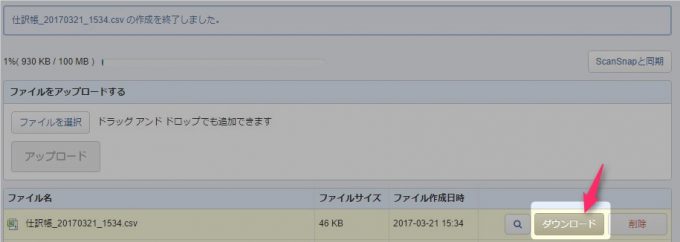
どこに保管すべきか?
印刷した総勘定元帳などの帳簿は、請求書などの書類とまとめて、倉庫や押し入れに保管しておきましょう。
また、ダウンロードしたPDFやCSVデータは、自分のパソコンとは切り離された環境下に保存するのが理想です。
- クラウドサーバー
- 外付けハードディスク(パソコンと常時接続していないもの)
- DVD-Rなどのバックアップメディア
などに保管しておきましょう。
「年度締め」をもう一度行うこと
次年度の入力を先行して行うために、仮の「年度締め」を実施している場合もあるでしょう。
この場合、決算が確定したあとで、もう一度「年度締め」を実施します。これは、以前に繰り越した残高が古い状態になっている可能性が高いためです。
年度締めのやり方を忘れた場合は、MFクラウドのヘルプを参照してください。
参考:「次年度繰越」の使い方(MFクラウド会計)
国税庁が「保存」を気にしている?
決算後における帳簿の印刷は、税務上の要件です。
自分だけで帳簿をつけている不慣れな人の場合、税理士のようなフォロー役がいないと、帳簿をまったく印刷していないケースもあるようです。
実は、国税庁もこの点を気にしているようで、昨年(2016年)12月には、国税庁から帳簿の電子保存には税務署の承認が必要な旨の注意喚起が出ています。
これはつまり、承認を受けていない場合(ほとんどの場合が該当するでしょう)は、帳簿をきちんと印刷しろ、ということを意味します。以前にも、ブログでこの点をお伝えしました。
まとめ
「MFクラウド確定申告」を使っている方に向けて、確定申告書の提出後にやっておいてほしい帳簿の印刷や保管方法を説明しました。
PDFやCSVの出力は、そんなに手間がかかる話でもありません。印刷はひと手間かかりますが、これも税法の要件ですので、きちんと対応が求められるでしょう。
会計初心者の多いクラウド会計ソフトの利用者は、とくに要注意です。
電子申告や電子納税など、他の税理士さんがあまり採り上げそうにない、税務の話題をブログに書いています。オンライン対応に特化した税理士です。→事務所HP